Utilizarea eficientă a iMovie nu este determinată doar de creativitate și abilitate tehnică, ci și de utilizarea strategică a scurtăturilor de la tastatură. Dacă dorești să editezi videoclipurile tale economisind timp, scurtăturile sunt un instrument indispensabil. În acest tutorial, vei avea o prezentare clar structurat asupra celor mai importante combinații de taste în iMovie, care te vor ajuta să îți configurezi proiectele mai rapid și eficient.
Principalele constatări
- Scurtăturile te ajută să lucrezi mai repede și să accesezi mai ușor comenzile utilizate frecvent.
- Multe scurtături sunt standardizate și nu sunt limitate doar la iMovie.
- Utilizarea eficientă a scurtăturilor poate accelera considerabil fluxurile tale de editare.
Instrucțiuni pas-cu-pas
1. Familiarizează-te cu scurtăturile de bază
Prima și cea mai utilizată scurtătură în iMovie este tasta Space. Cu aceasta poți începe sau întrerupe videoclipurile. Gândește-te cât de des ai nevoie de această funcție pentru a te asigura că nu o să mai cauți vreodată cu greu mouse-ul.
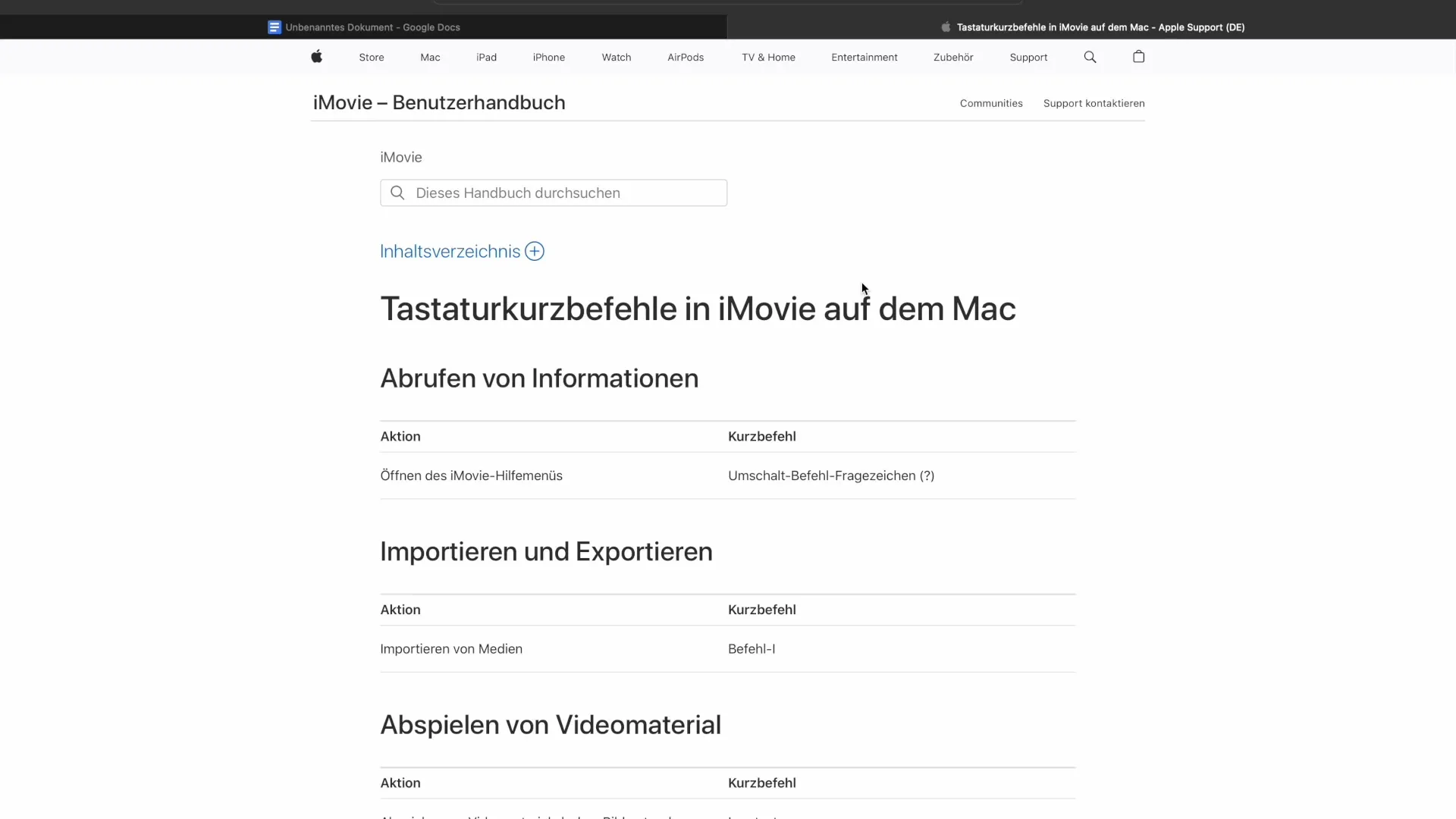
2. Tăierea clipurilor
O altă scurtătură foarte utilă este „Command + X”. Cu această combinație, tai clipul video selectat din proiectul tău. Astfel poți îndepărta rapid părți ale unui videoclip. Dacă dorești să tai doar un anumit clip, aceasta este soluția perfectă.
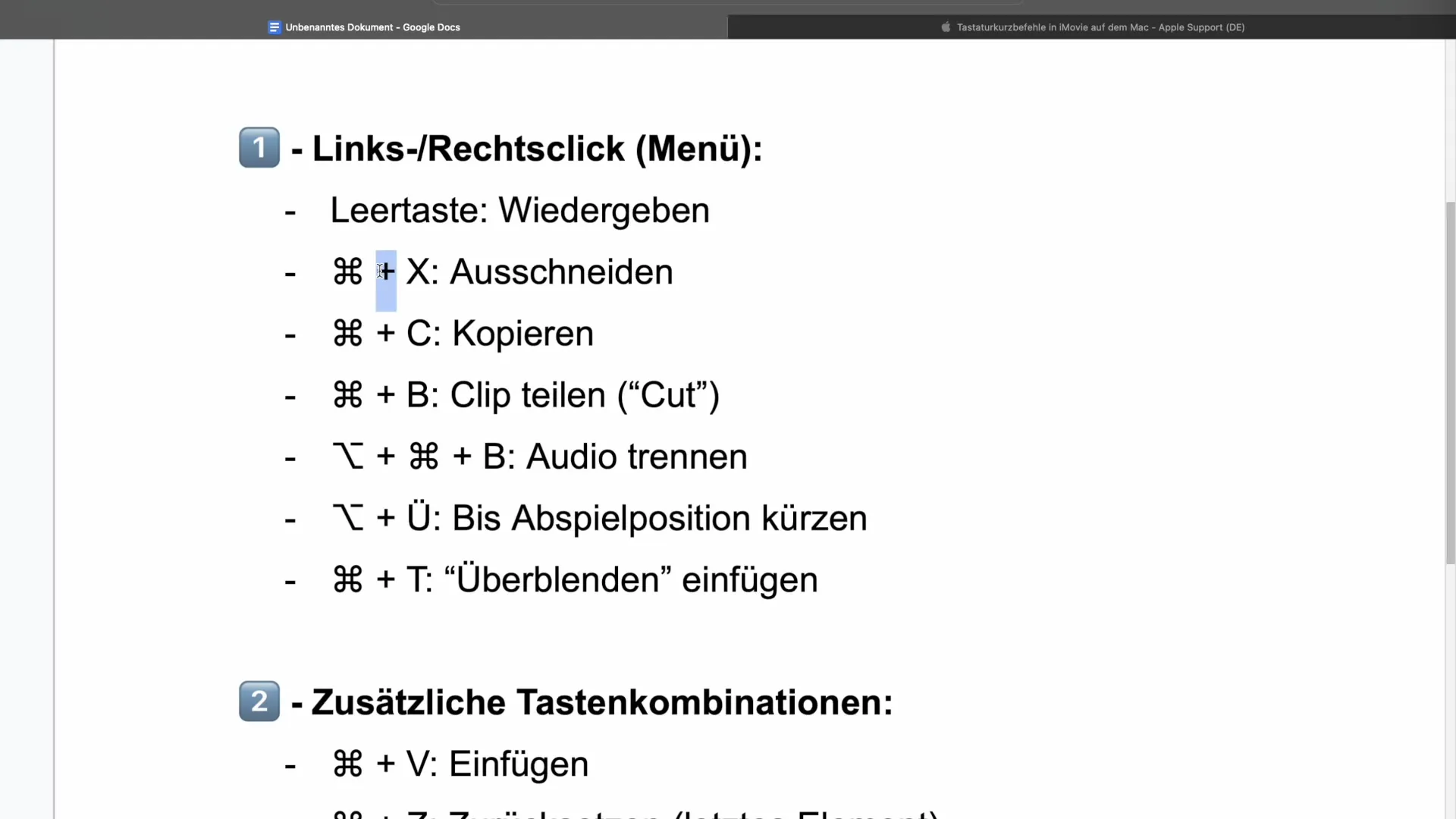
3. Copiere și lipire
Dacă ai nevoie de un element de mai multe ori în proiectul tău, poți folosi „Command + C” pentru a copia clipul sau elementul media. Apoi, apăsând „Command + V” îl poți lipi oriunde dorești. Această combinație de comenzi îți poate salva mult timp și efort.
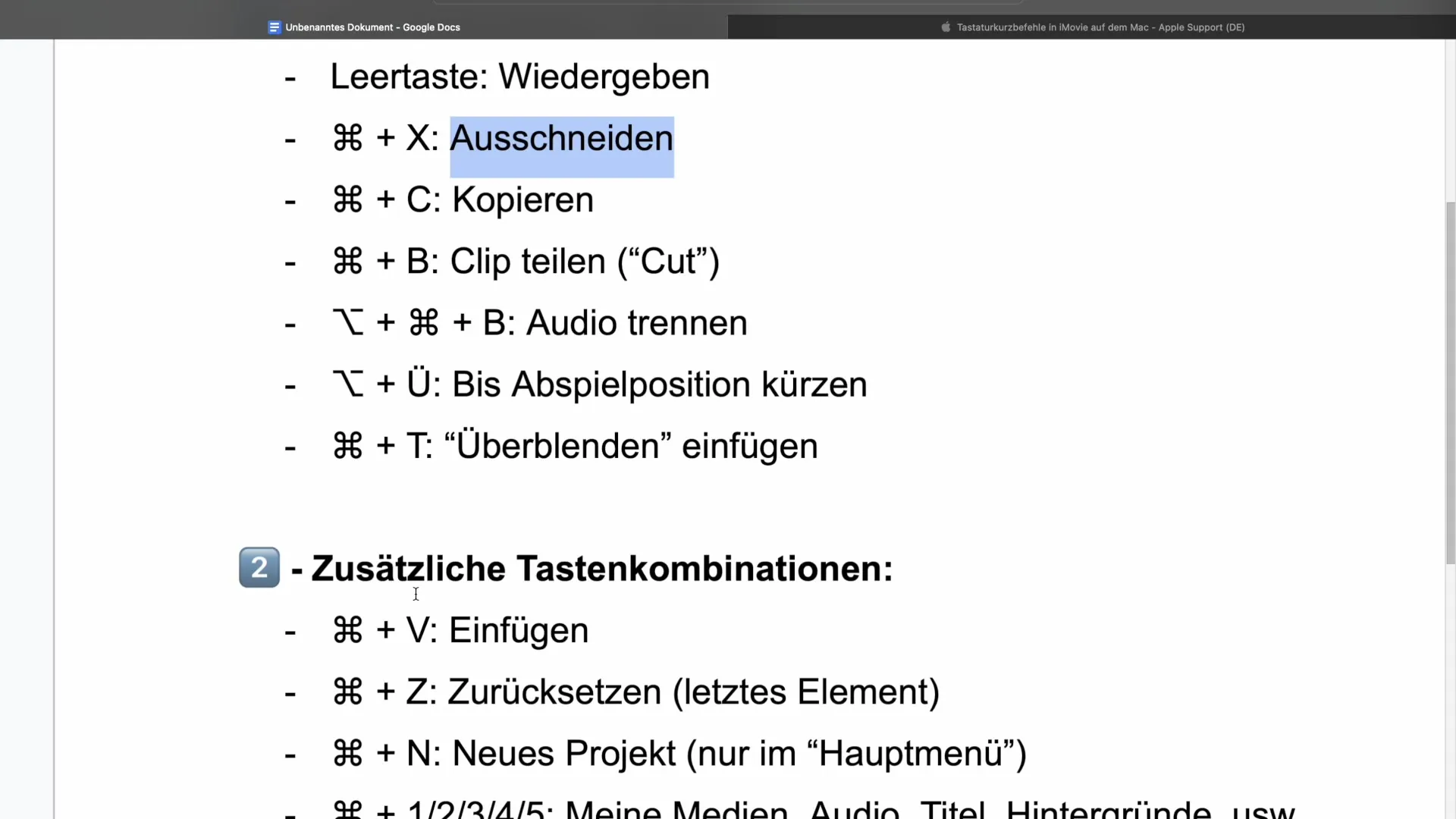
4. Împărțirea clipului
Cu „Command + B” poți crea o tăietură și împărți clipul la locul dorit. Aceasta este deosebit de utilă atunci când ai nevoie de o tăietură precisă sau vrei să întrerupi viteza videoclipului.
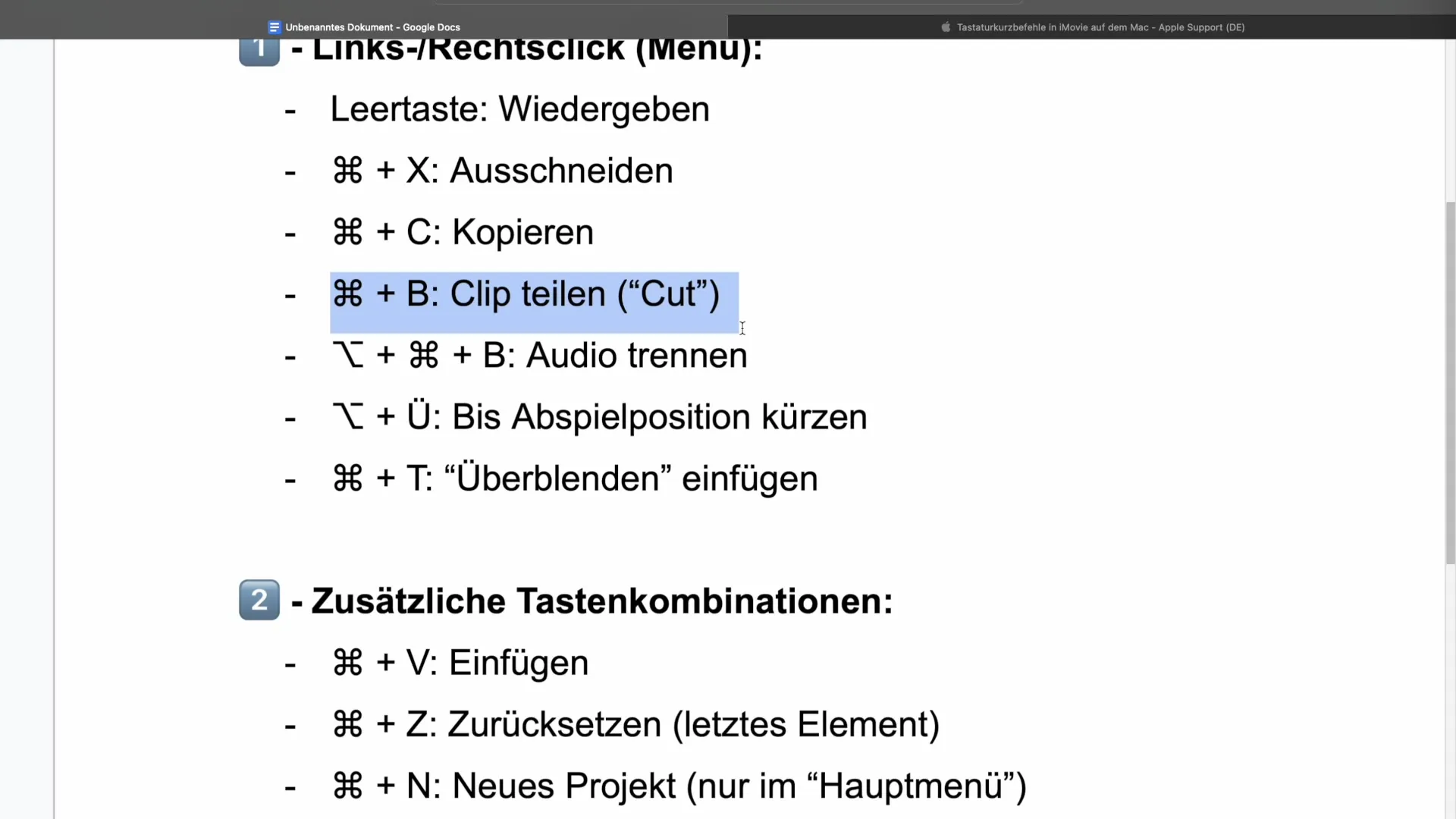
5. Separarea audio de videoclip
Dacă dorești să separi audio de un clip, scurtătura „Command + Option + B” este alegerea corectă. Aceasta îți oferă flexibilitatea de a edita audio după bunul plac – de exemplu pentru a reseta sau înlocui sunetul.
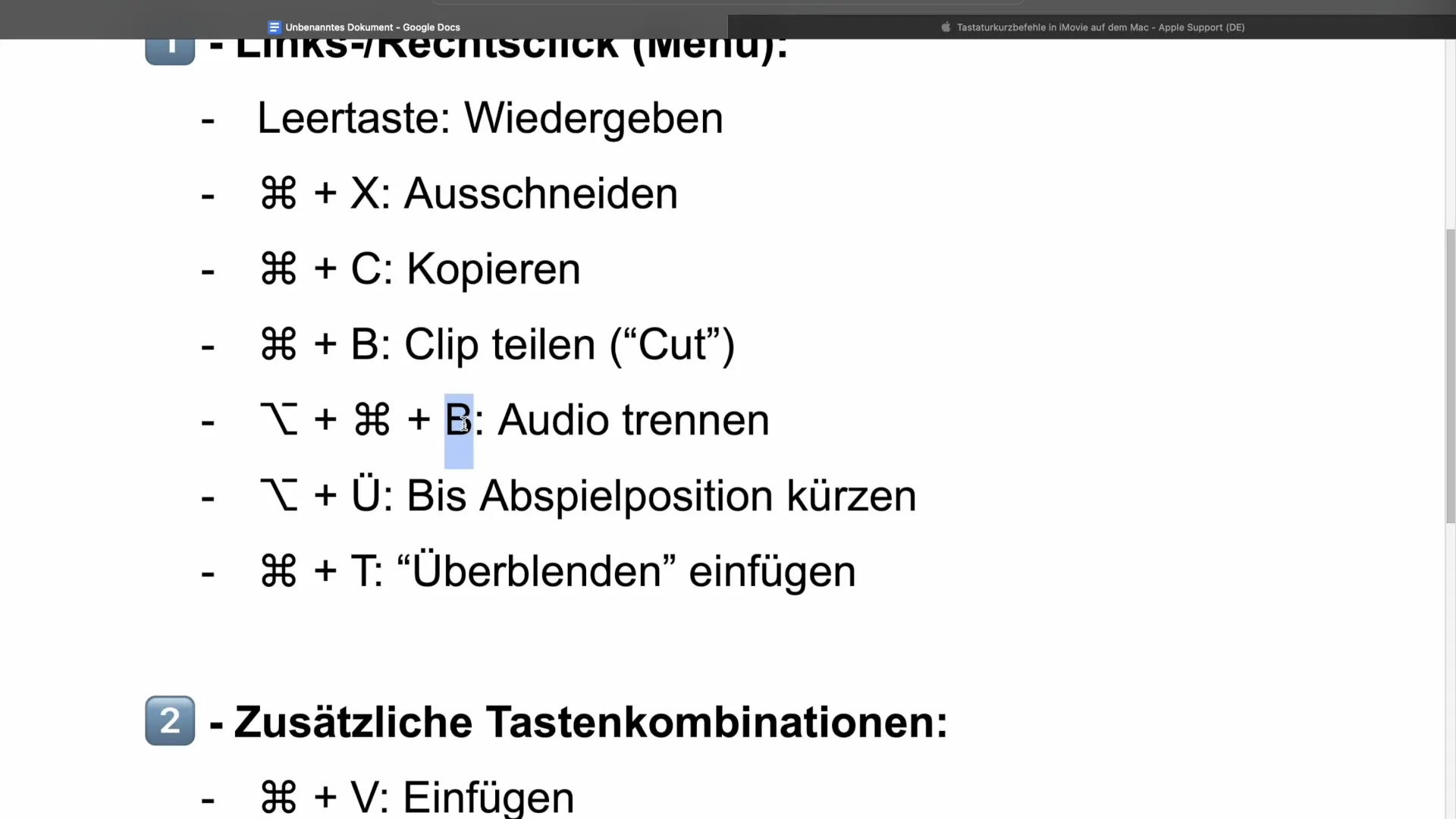
6. Tăiere până la poziția de redare
Cu „Command + Option + T” poți tăia videoclipul până la poziția curentă de redare. Aceasta este o funcție inteligentă atunci când dorești să ajustezi rapid un clip fără a fi nevoie să îl decupezi manual.
7. Adăugarea unei tranziții
Pentru a insera o tranziție video, apasă „Command + T”. Aceasta aduce un alt efect vizual în videoclipul tău și îmbunătățește tranziția între scene.
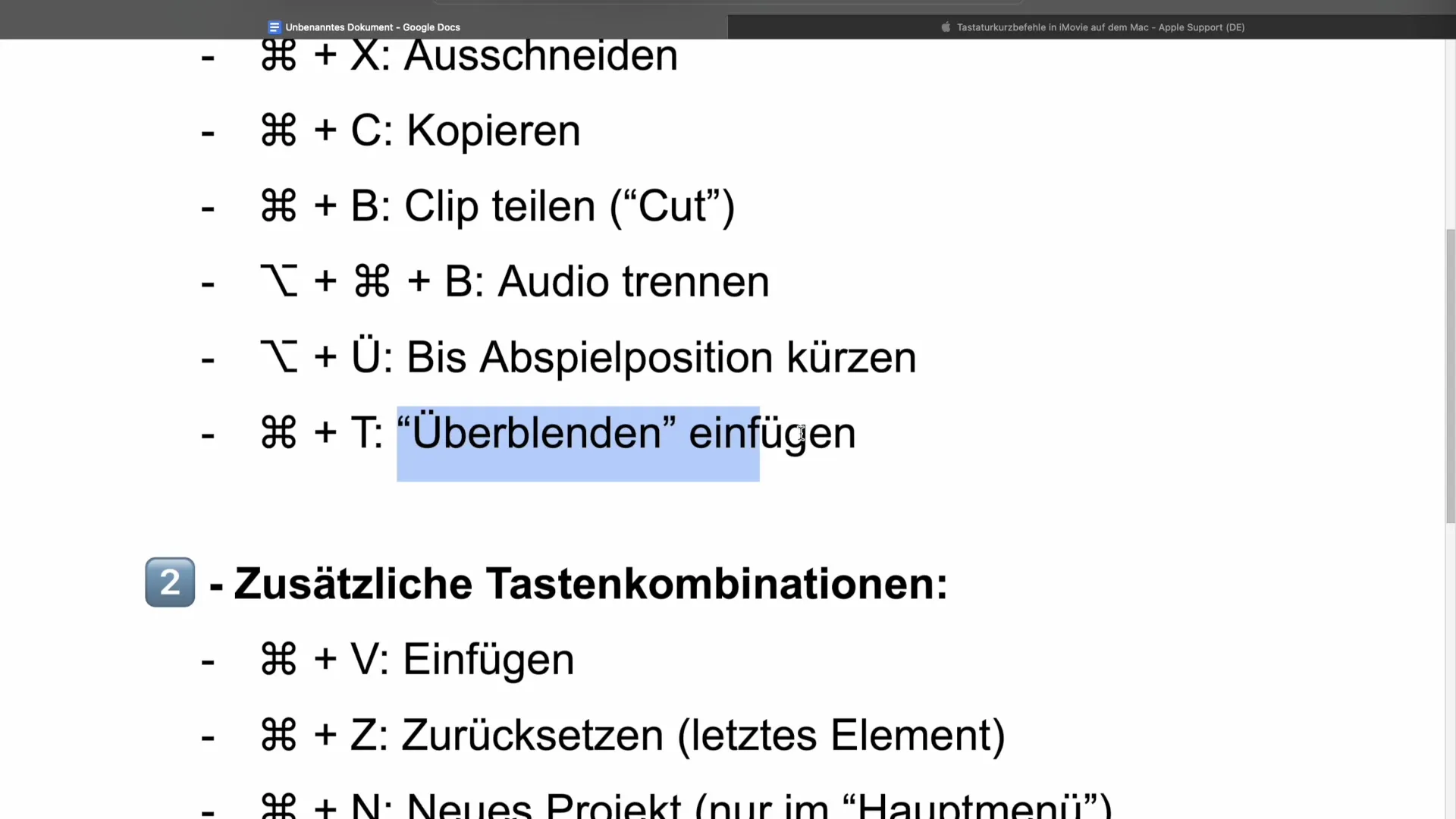
8. Restaurarea ultimei acțiuni
Cu „Command + Z” poți anula ultimul pas. Dacă ai șters din greșeală ceva, această comandă este foarte valoroasă și poate fi utilizată în multe programe.
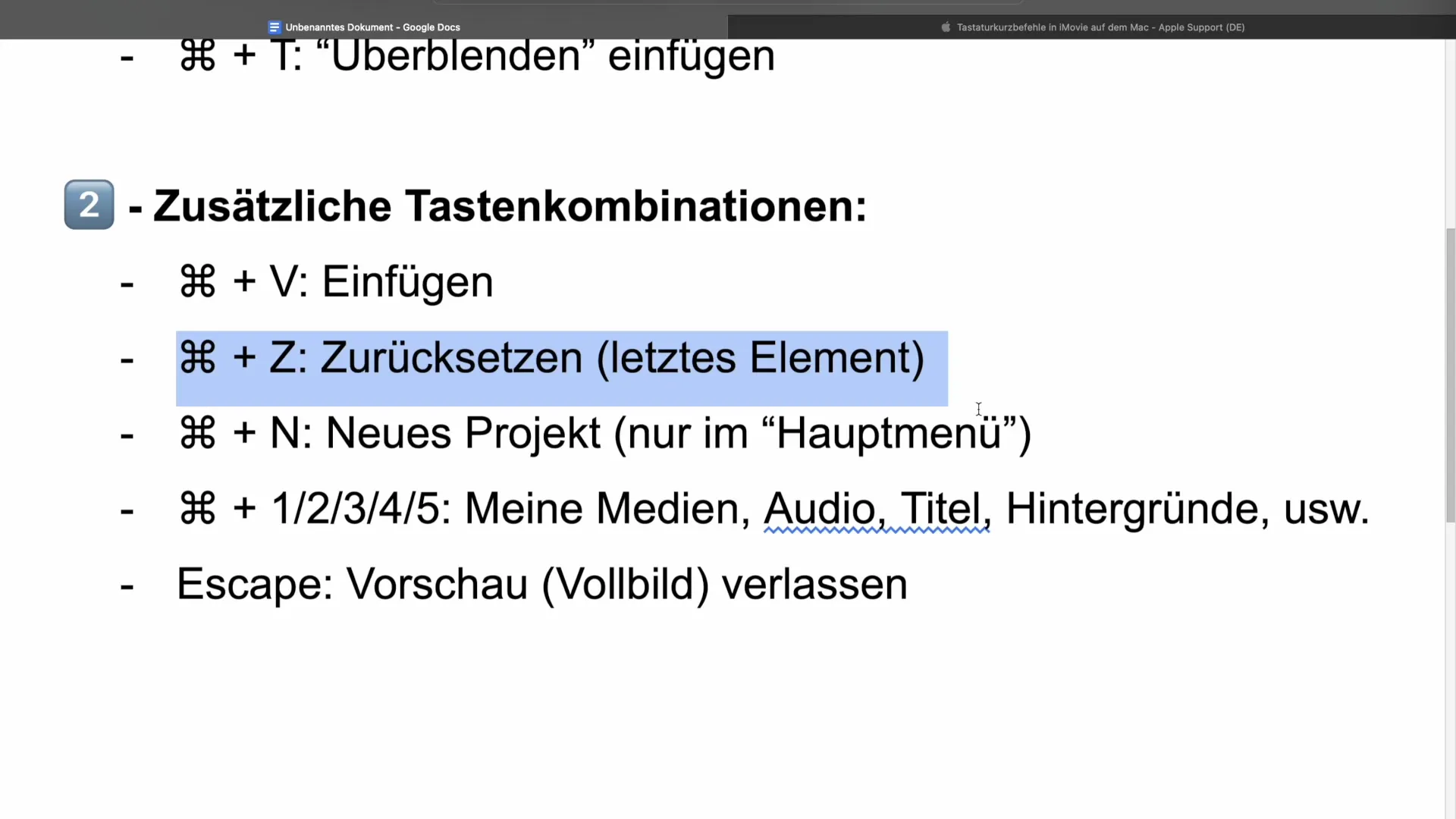
9. Crearea unui proiect nou
Dacă vrei să începi un proiect nou, poți face acest lucru cu „Command + N” direct din meniul principal. Astfel, procesul de inițiere a unui proiect este accelerat fără efort.
10. Navigarea între spațiile de lucru
O scurtătură practică pentru navigarea în iMovie este „Command” plus un număr (1-4). Cu aceasta sări rapid între spațiile de lucru „Media”, „Audio”, „Titluri” și „Tranziții”.
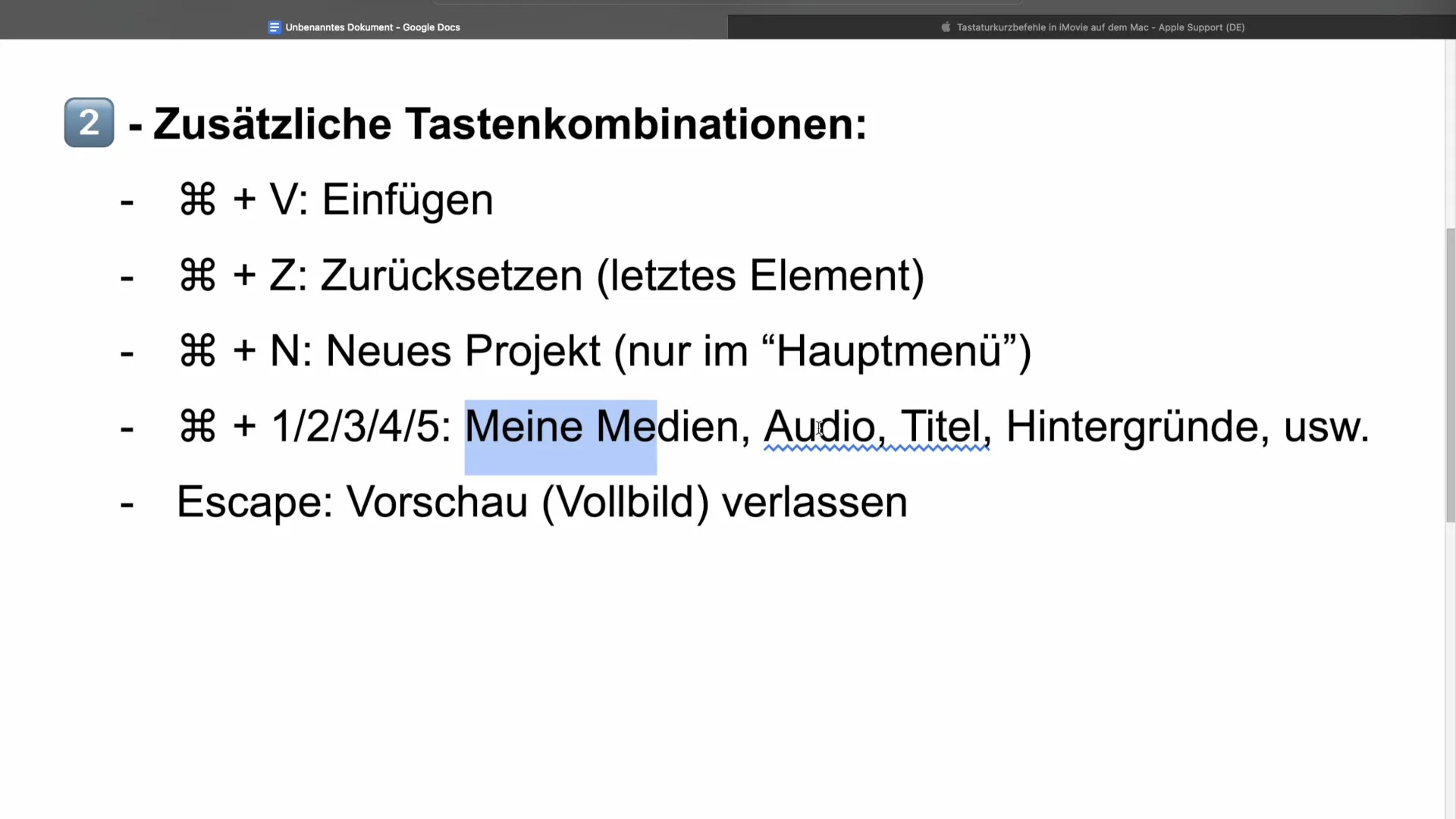
11. Revenirea din modul de ecran complet
Indiferent dacă ești în timpul unei previzualizări sau analizând munca ta, cu tasta „Escape” poți ieși rapid din modul de ecran complet și reveni la proiectul tău.
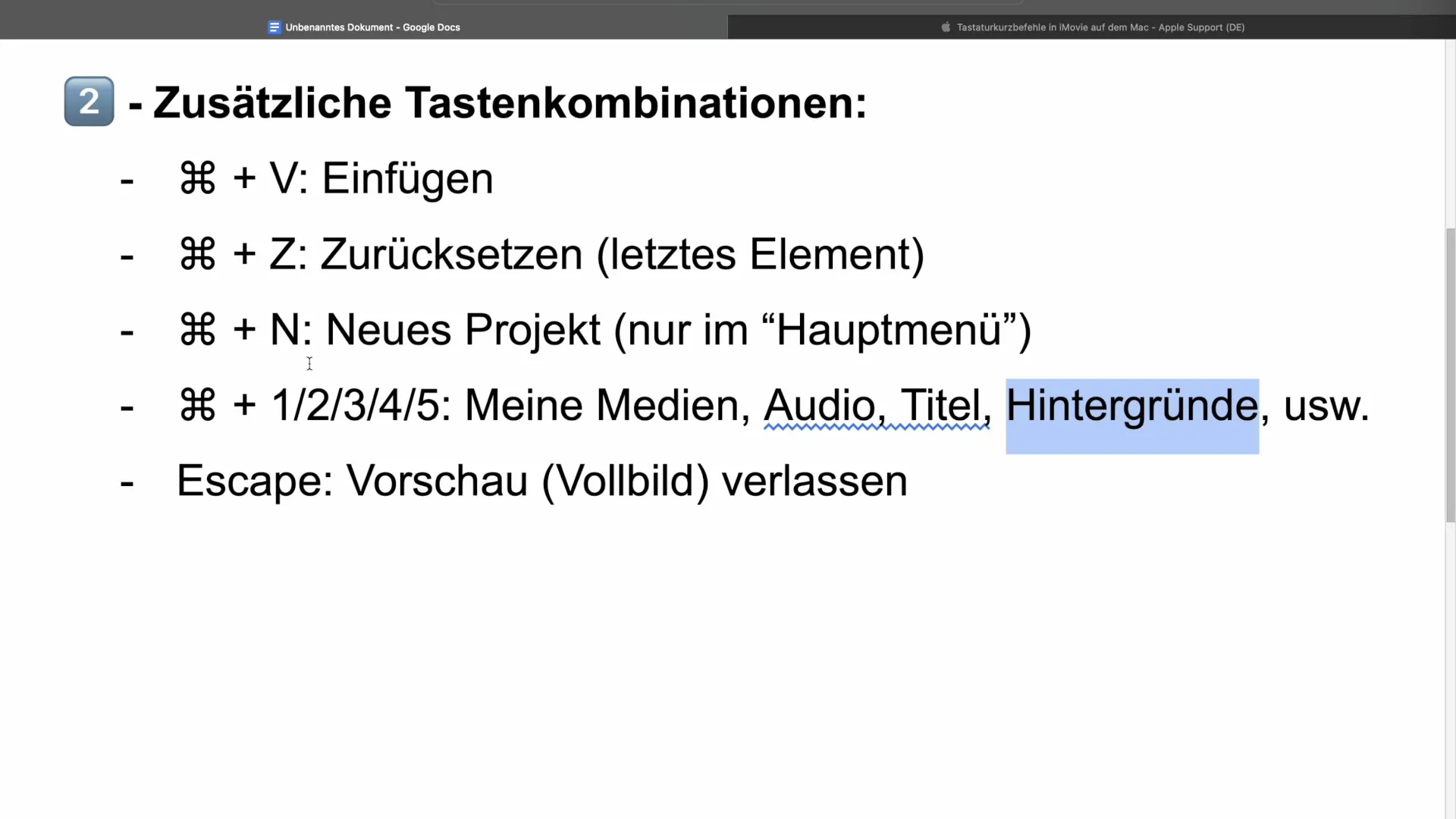
Rezumat – Prezentarea principalelor scurtături în iMovie
Utilizarea scurtăturilor în iMovie poate optimiza considerabil procesul tău de editare. Cu combinațiile de taste explicate mai sus, ești bine pregătit să lucrezi mai eficient la proiectele tale. Amintește-ți să exersezi regulat aceste scurtături pentru a le memora perfect.
Întrebări frecvente
Cum pot tăia un videoclip în iMovie?Poti tăia videoclipul în iMovie împărțind clipul cu „Command + B” la locul dorit.
Cum adaug o tranziție?Folosește „Command + T” pentru a adăuga o tranziție între două clipuri video.
Ce fac dacă am făcut o greșeală?Poti anula ultima acțiune cu „Command + Z”.
Cum creez un proiect nou?Apasă „Command + N” pentru a începe direct un proiect nou.
Ce mă ajută să îndepărtez audio din clipul meu?Pentru a separa audio de un clip, apasă „Command + Option + B”.


